Sound Juicer - 音楽CDから楽曲を取り込む2013/06/14 |
|
音楽CDから楽曲を取り込むことももちろん可能で、
取り込んだ楽曲はRhythmboxで再生して視聴することができます。
|
|
| [1] | 取り込みたい音楽CDをパソコンのCD/DVDドライブに入れます。 すると自動的にディスクを認識して以下のように起動するアプリケーション選択画面が表示されるので、 以下のように「"音楽CD取り込みツール"を開く」を選択して「OK」してください。 |
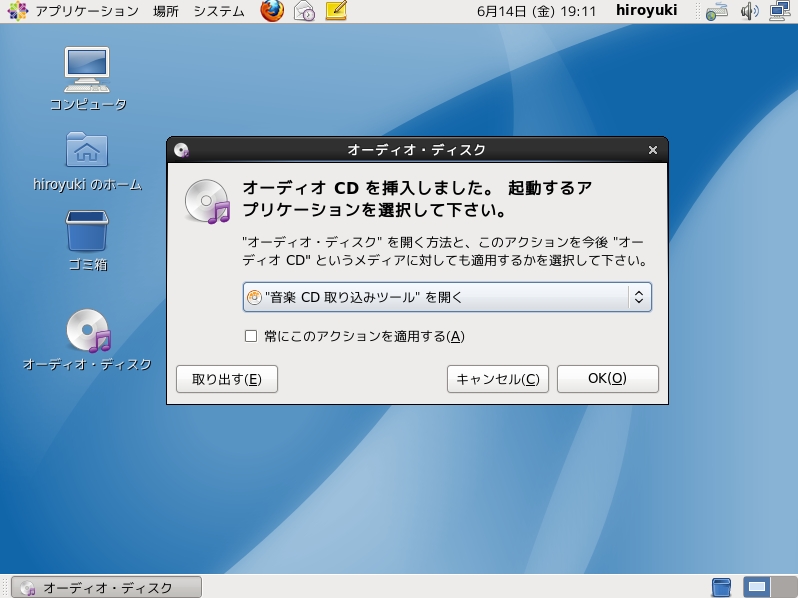
|
| [2] | 以下のように「Sound Juicer」というアプリケーションが起動します。 入力欄は任意で、空白のままでもよいですが、上段の「タイトル」や「演奏者」くらいは入力しておいた方がいいでしょう。 |
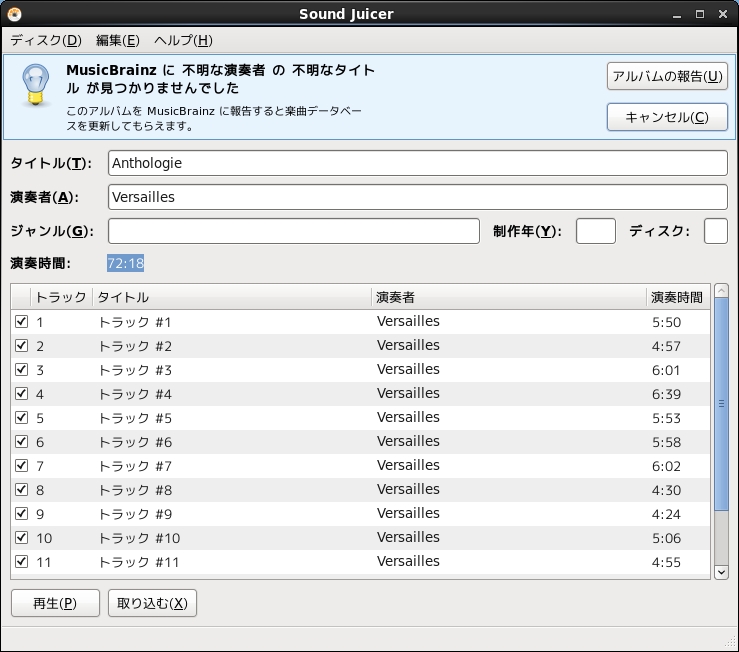
|
| [3] | 下にある「取り込み」ボタンをクリックすると早速取り込みが開始できるのですが、 その前に設定をしておいた方がいいので、画面上部メニューの「編集」-「設定」を選択してください。 |
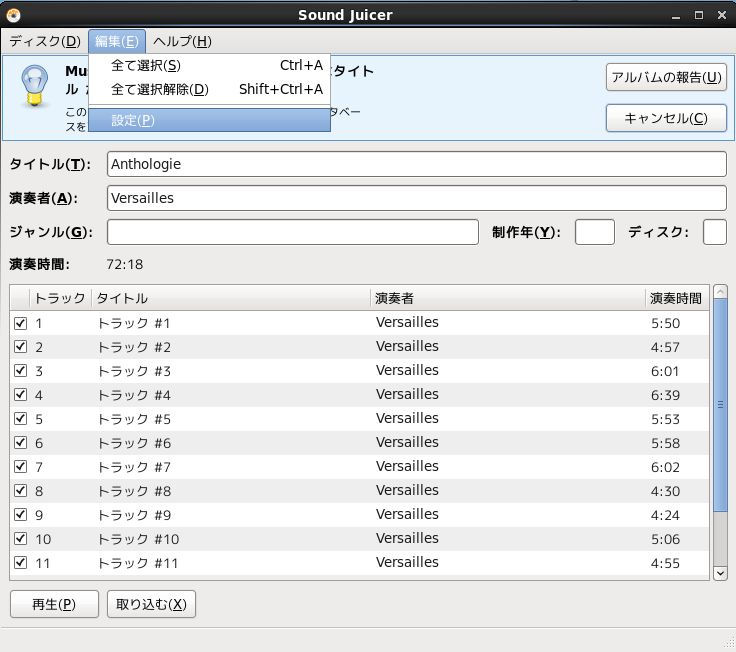
|
| [4] | 以下のような設定画面が開きます。 「フォルダ」は取り込んだ楽曲を保存するフォルダです。 デフォルトでは以下のように自身のホームフォルダ内の「音楽」フォルダが指定されています。 変更したい場合は変更してください。 また、「特殊な文字は無視する」にはチェックを入れておいた方がいいでしょう。 下にある「出力フォーマット」では、楽曲の出力フォーマットを選択できます。 好みのものを選択してください。 他の項目についてもお好みで設定し、終了したら「閉じる」をクリックしてください。 |
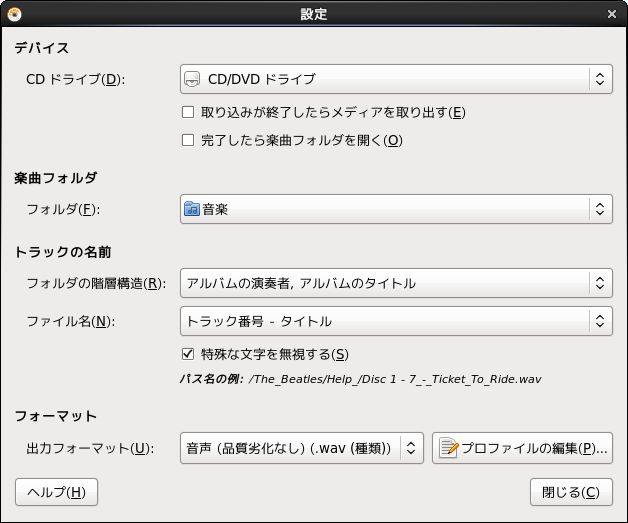
|
| [5] | 設定が完了し、下の「取り込み」ボタンをクリックすると、以下のように取り込みが開始します。 中止する場合は「停止」ボタンで中止可能です。 |
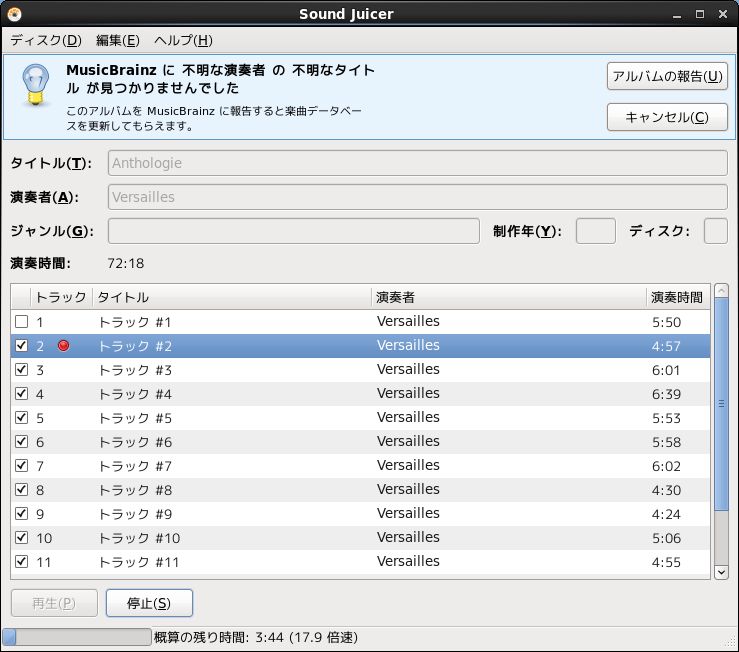
|
| [6] | 取り込みが完了すると、以下のように、設定で指定したフォルダ内に指定したフォーマットで楽曲ファイルが保存されているので確認してください。 楽曲はマウスでダブルクリックするとRhythmboxが起動し再生することができます。 |
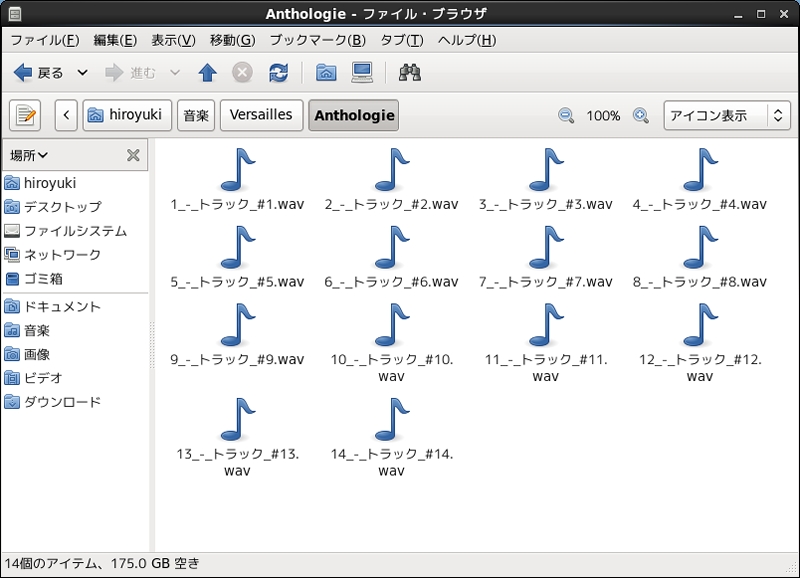
|
関連コンテンツ